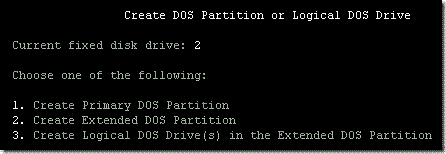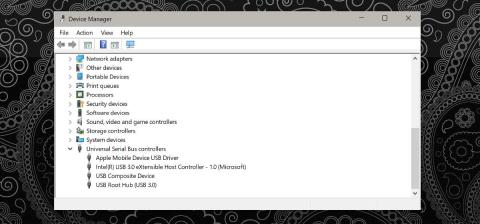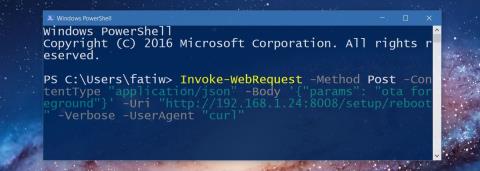예약된 시간 간격으로 파일 일괄 복사 또는 이동
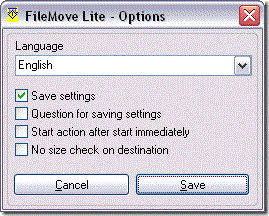
한 대상에서 다른 대상으로 파일을 복사하거나 이동하려는 경우 매우 간단한 작업입니다. 하지만 특정 시간에 파일을 복사하거나 이동하는 것은
원스톱 데스크톱 공유 솔루션을 찾고 있다면 Mikogo가 정답입니다. 이 훌륭한 크로스 플랫폼 애플리케이션은 무료일 뿐만 아니라, 괜찮은 데스크톱 공유 애플리케이션에서 기대할 수 있는 모든 기능을 갖추고 있습니다. 화이트보드부터 원격 제어, 마우스 포인터, 데스크톱 전환까지, 완벽한 솔루션을 제공합니다.
Mikogo는 말 그대로 실시간 데스크톱 공유 환경을 제공합니다. 모든 참여자가 다른 데스크톱을 실시간으로 볼 수 있을 뿐만 아니라, 협업 작업을 제어하고 기여할 수 있습니다. 세션은 나중에 참고할 수 있도록 녹화할 수도 있습니다.
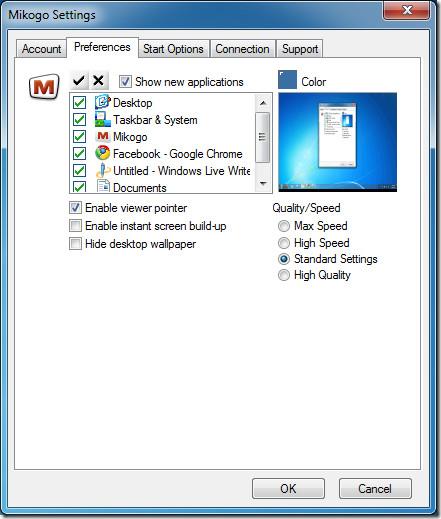
회의 스케줄러/주최자가 되려면 Mokigo 무료 계정이 필요합니다. 다른 사람은 세션 ID를 통해 쉽게 세션에 참여할 수 있습니다. 발표자는 공유할 애플리케이션과 데스크톱 요소, 숨길 항목을 결정할 수 있습니다. 세션을 성공적으로 예약하면 참여해야 하는 세션 ID를 다른 사람에게 알릴 수 있습니다.
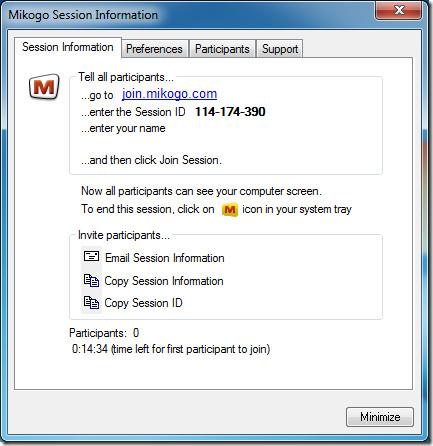
세션 중에는 Mikogo 시스템 트레이 아이콘에 추가 제어 기능이 표시되며, 이를 통해 사용자의 취향에 맞게 세션을 조작할 수 있습니다. Mikogo는 즉각적인 데스크톱 전환 기능을 제공하므로, 클릭 한 번으로 언제든지 데스크톱 제어권을 다른 참여자에게 이전할 수 있습니다.
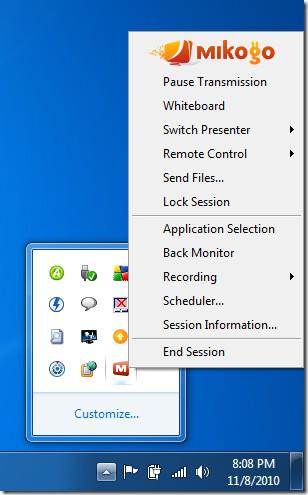
Mikogo에는 스케줄링 기능이 포함되어 있어 회의, 세션, 교육 등을 미리 예약하고 모든 참가자에게 세션 정보를 이메일로 전송할 수 있습니다. 각 Mikogo 세션에는 컨퍼런스 번호가 포함되어 있어 데모 세션 중에 여러 참가자가 그룹으로 쉽게 대화할 수 있습니다. 연결은 256비트 AES 암호화를 사용하여 암호화되므로 보안에 문제가 없습니다.
Mikogo는 Windows 및 Mac OS X에서 사용할 수 있으며 Windows 7 x86 시스템에서 테스트되었습니다.
지난 4월, 여러 사용자가 데스크톱을 제어할 수 있는 MultiMouse라는 유사한 도구를 리뷰한 적이 있습니다. 하지만 유료였습니다. 반면 Mikogo는 무료입니다.
한 대상에서 다른 대상으로 파일을 복사하거나 이동하려는 경우 매우 간단한 작업입니다. 하지만 특정 시간에 파일을 복사하거나 이동하는 것은
많은 사람들이 Firefox 캐시 폴더, Firefox 캐시 파일, Firefox 임시 폴더, Firefox 임시 폴더, Firefox 캐시라는 용어를 검색하고 있습니다.
CopyQ로 클립보드 관리의 수준을 한 단계 높여 보세요. 이 타사 도구가 기본 Windows 클립보드 기능을 어떻게 향상시키는지 알아보세요.
단축키의 힘을 활용하세요. 단축키 관리자를 통해 전문가처럼 Windows를 사용하는 방법을 알아보세요.
Internet Explorer를 실행하는 동안 문제가 발생하거나 맬웨어 공격으로 인해 손상된 경우 Fix IE 유틸리티를 사용해 문제를 해결할 수 있습니다.
모르는 분들을 위한 간단한 팁을 알려드리겠습니다. Windows 7 명령 프롬프트는 이제 파일 드래그 앤 드롭을 지원합니다. 즉,
Windows 7이 Microsoft의 최고 운영 체제 중 하나라는 점에는 의심의 여지가 없지만 시작 메뉴의 "모든 프로그램"이 특히 귀찮게 느껴집니다.
아무도 하드 드라이브를 하나의 거대한 데이터 저장소로 설정하고 싶어하지 않습니다. 드라이브를 여러 파티션으로 나누면 멀티태스킹이 더 쉬워집니다.
USB 2.0 프린터를 USB 3.0 포트에 간편하게 연결하세요. 기존 프린터를 최신 노트북과 호환하는 방법을 알아보세요.
Chromecast를 강제로 업데이트하는 방법
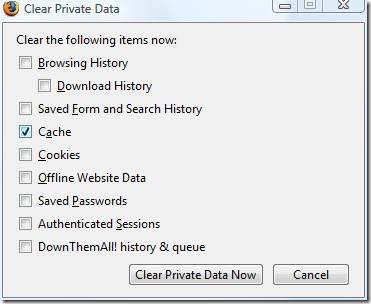
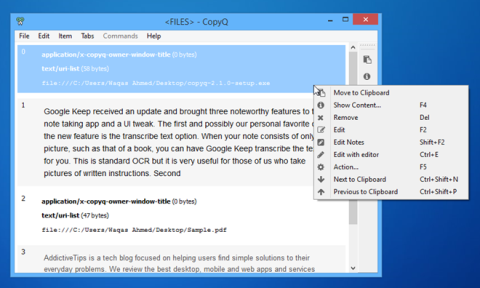
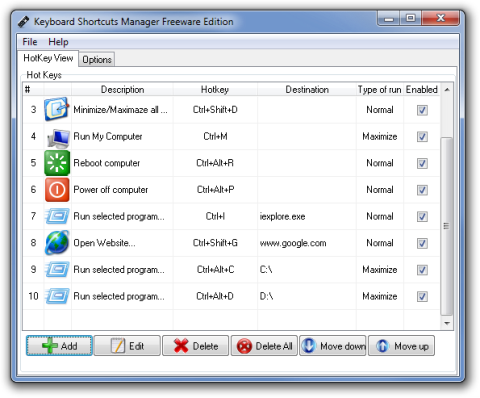
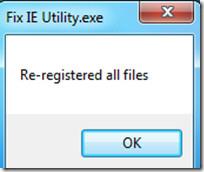
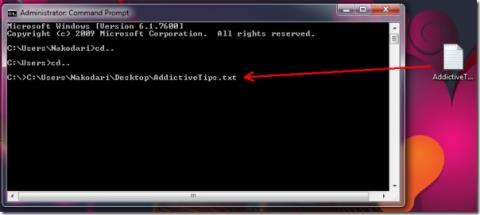
![편리한 시작 메뉴로 모든 프로그램을 범주별로 그룹화[Windows 7] 편리한 시작 메뉴로 모든 프로그램을 범주별로 그룹화[Windows 7]](https://tips.webtech360.com/resources8/r252/image-135-0829093919059.jpg)